あなたのスマホ写真を隠す方法・・・
と、大胆なタイトルにしていしまいましたが…
友達に撮った写真を見せているときに、他人に見られたくない写真が入っていたらちょっと嫌ですよね…笑
隠ぺいするためのアプリではなく、本来の目的はメモがわりに撮影した書類や個人情報をiphoneの標準の写真アプリで表示させたくない時に使うアプリなので、悪事に使うものではありません。
あしからずご了承ください!!
前回の記事では、スマホの写真をどのように保存するかという内容の記事を書きましたが、その中でちらっと紹介した「Key」というアプリを紹介します。
Contents
Keyで何ができるんですか?
このKeyは写真を頻繁に扱う方には結構使えるアプリかなと思います。
上手に使いこなせば、手放せなくなる方もいるのではないでしょうか。
Keyができることは
| ・写真アプリとはまた別の写真保存アプリとして使用できる ・指紋認証が使える ・iphone標準の写真アプリ・Dropboxに保存ができる |
保存方法
iphone標準の写真アプリからでもKeyからでも、Keyで保存したい写真を選択することができるので、動作がものすごく早いです。
【iphone写真アプリから保存する場合】
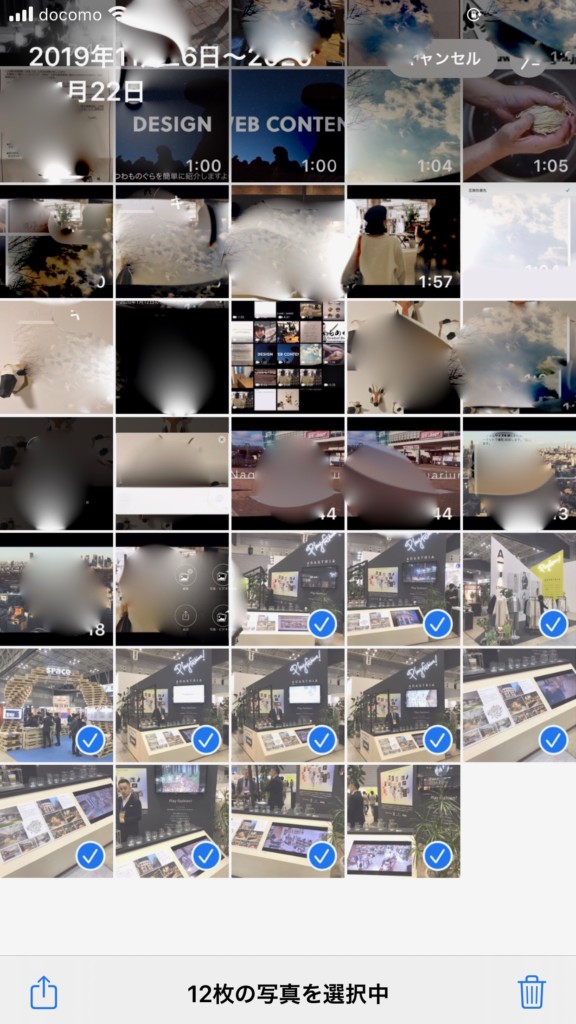
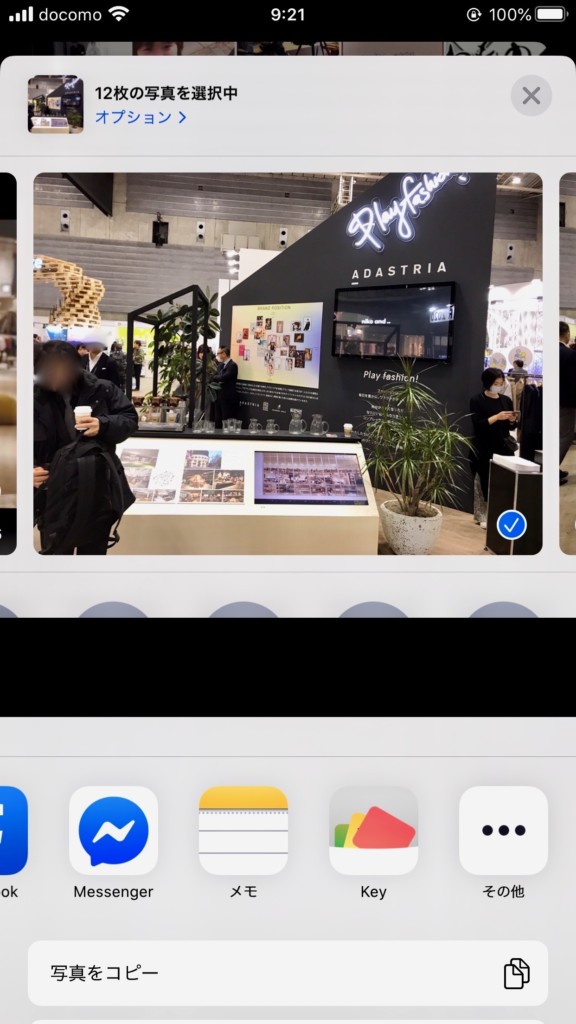
【Keyから保存する場合】
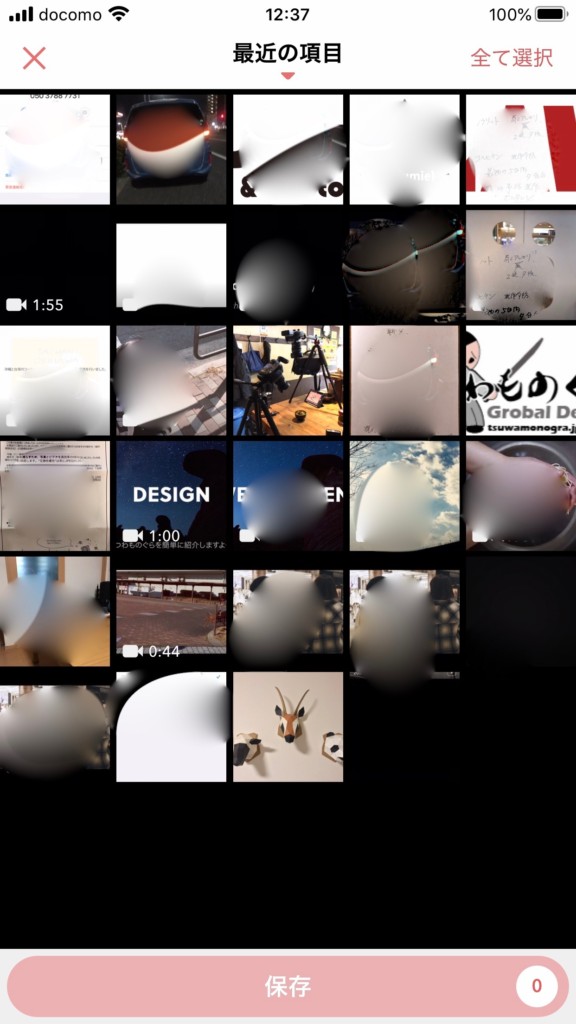

Keyから保存する時のみこのように
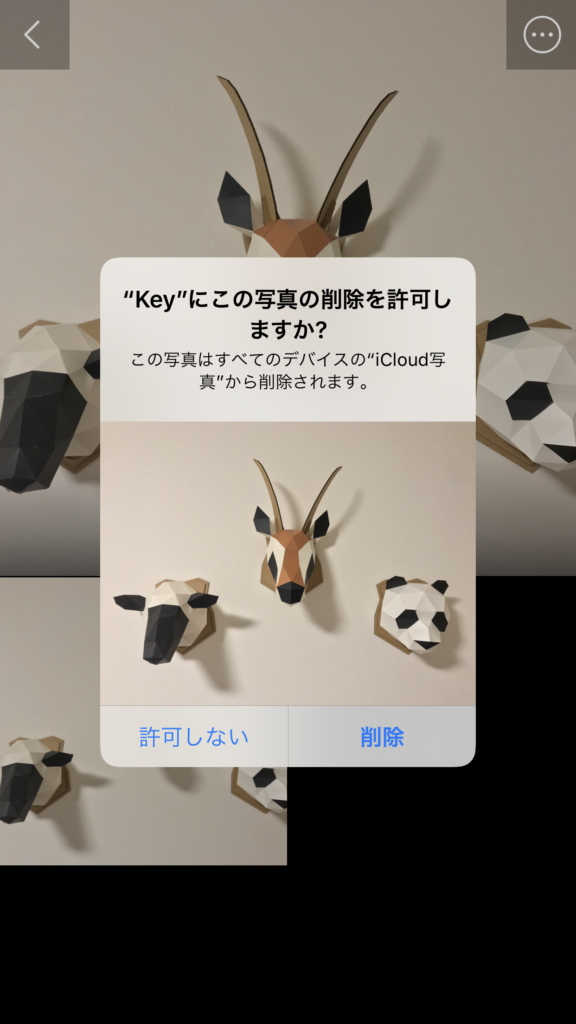
iphone標準の写真アプリからの写真は消すことができます。残すこともできます。
Dropboxと連動
なかなか使えるのがこれで、KeyからDropboxに保存することができます。
これが結構便利。
もちろんiphone標準写真アプリからも保存することは可能ですが、このアプリを使用するということは、見られたくない写真がある可能性が高いので、iphone標準の写真アプリでは保存されていない写真を別路線で保存できるという点では良いですよね^^
しかも保存したファイルサイズは、mac標準で書き出したサイズと同じサイズなので圧縮もされていないので安心です。
まとめ
今回「Key」という簡単で便利なアプリを紹介しました。見られたくないスマホの写真なんかを保存したい時にぜひ使ってみてください。


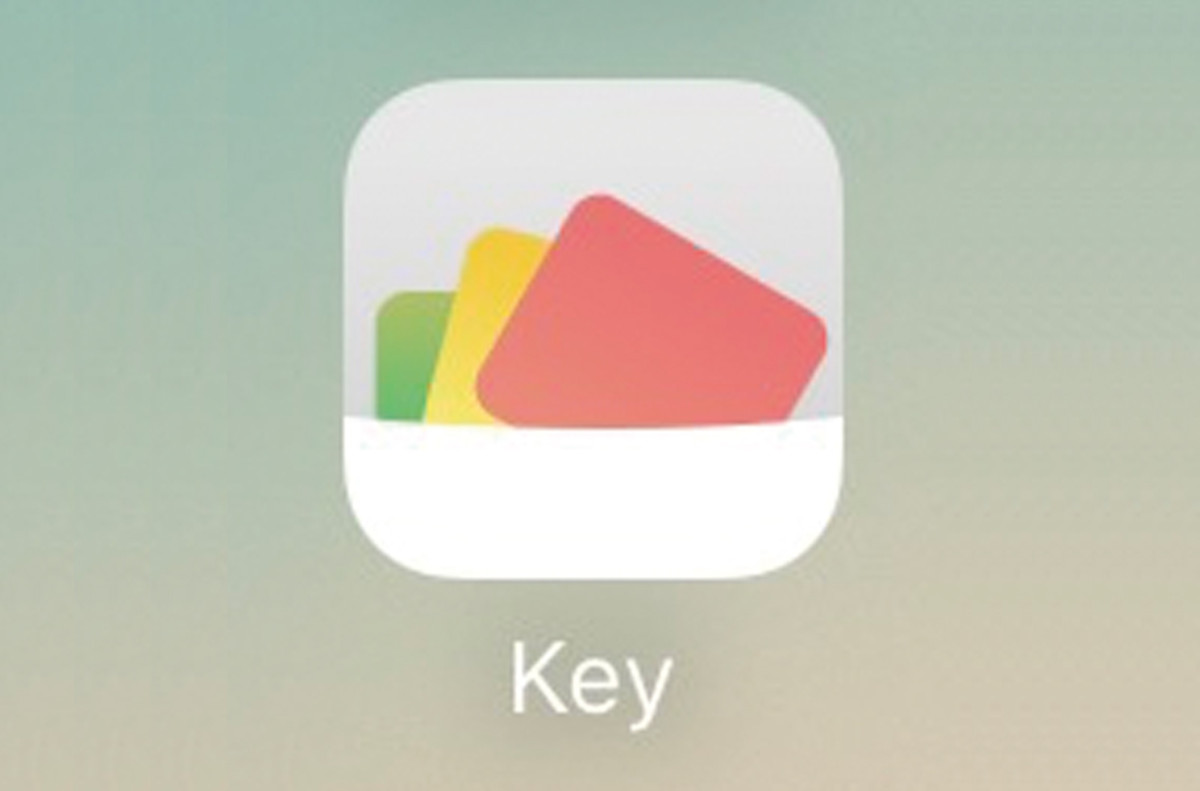
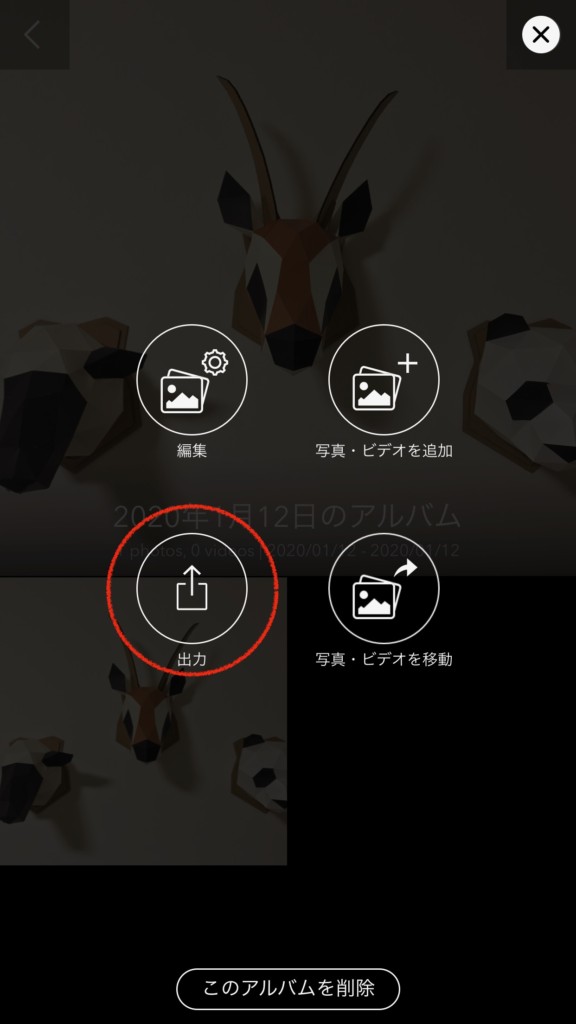
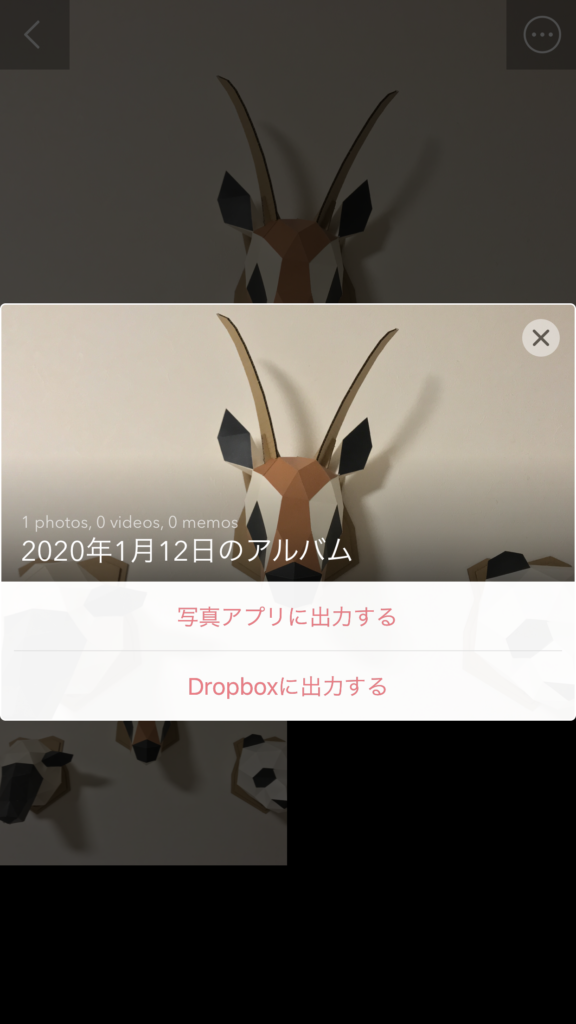


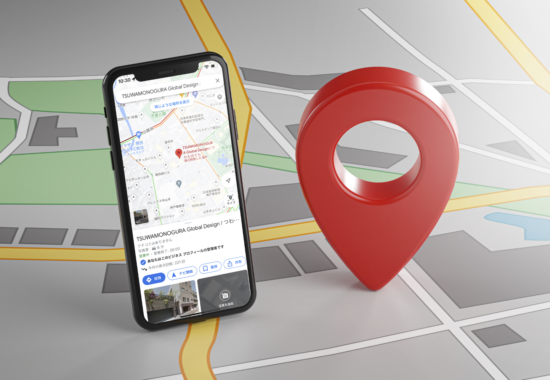

この記事へのコメントはありません。